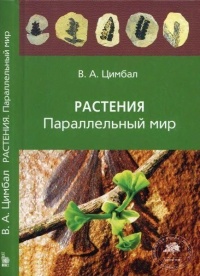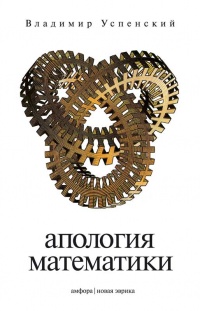Ознакомительная версия. Доступно 11 страниц из 52
Другими словами, цвета фотографии в первую очередь определяются тем, что и как снято. И уже во вторую – тем, как обработано. Если снято плохо, хорошая обработка хоть и может улучшить изображение, но редко изменит его кардинально (напомню, вопросы компьютерного коллажирования и «перерисовки» фотографий в рамках этой книги мы не затрагиваем). А вот плохая обработка, даже если снято хорошо, может в значительной степени фотографию испортить.
Точно так же хорошая огранка хорошего алмаза рождает хороший бриллиант. Плохая огранка хорошего алмаза может его испортить. Хорошая огранка плохого алмаза бриллиант не улучшит.
Если продолжить аналогию с драгоценными камнями, то можно сказать, что обработка изображения – это огранка. Алмаз – исходная творческая задумка, освещение и условия съемки. Бриллиант – готовая фотография. Какой она получится, будет зависеть и от того, какой камень выбран для работы, и от того, как его обработали.
Известно, что алмазы отличаются между собой не только размерами, формой, но и оттенками – от желтого до бесцветного. Особой ценностью обладают алмазы без цветовых примесей. Как бы мы ни обрабатывали желтый алмаз, бесцветного из него не получится. Если же алмаз изначально кристально прозрачен, то даже минимальная или простая огранка этот блеск проявит.
Однажды в Бирме мне удалось снять фотографию, которая весьма необычно и приятно по цвету выглядела и на экране камеры, и в программе просмотра, и в Adobe Camera Raw с параметрами по умолчанию. В отличие от большинства других фотографий, этот кадр изначально выглядел вполне живым и гармоничным по цвету, без какой-либо специальной обработки (илл. 21.3).
Илл. 21.3
С тех пор прошло несколько лет, я многому научился, принципиально изменил подходы к съемке и обработке, но эта фотография и по сей день висит у меня на стене, не переставая радовать своим цветом и «киношным» ощущением. Хотя и была проявлена в ACR с параметрами, близкими к параметрам по умолчанию. В чем же секрет такого цвета?
Секрет как раз в «алмазе» – колористике сюжета и изначальных условиях освещения. Войдя в вагон этого поезда, я буквально застыл в оцепенении, настолько красиво было внутри. У меня было полное ощущение, что я на съемочной площадке фильма Вонга Карвая. Потом, анализируя эту съемку, я понял, почему. Обратите внимание на цвет стекол в окнах. Слева они тонированы синей пленкой, справа – просто прозрачные. Мягкое, смешанное освещение в совокупности с очень приятным табачным цветом дерматиновой обивки и малой глубиной резкости 50-миллиметрового объектива (диафрагма f/1.2) буквально «рисуют» эту фотографию. Очень многое здесь определяют разнотемпературные «источники» света – слева он синий, справа как бы бесцветный. При нормализации баланса белого по цвету лиц бесцветное утепляется, а холодное остается холодным, но несколько приближается к теплому, смешиваясь с ним.
Цветовая гармония самой сцены в данном случае настолько выражена, что при проявке Raw-файла потребовалось минимальное вмешательство конвертера. Соответственно и вносимый им привкус «цифрового цвета» несущественен. Можно ли было бы сделать эту фотографию еще лучше, если проявить ее, скажем, с помощью RPP? Да. Но опять-таки изначальное освещение настолько выразительно, что вмешательство и этого конвертера было бы менее заметно. Правда, оно все равно будет, т. к. сырой Raw-файл, как мы знаем, слишком малоконтрастен и выглядит зеленоватым. Разница будет тем больше, чем богаче личный визуальный опыт наблюдателя и его требования к цветовой гармонии. И тем меньше, чем более выражены исходные условия съемки, формирующие цвет будущей фотографии.
Глава 22. Пример обработки в RPP
Теперь, когда мы разобрались с проблемами цифрового цвета и нащупали эффективные способы их решения, рассмотрим реальный пример обработки «от и до» конкретной фотографии. Для начала – полностью в RPP как наиболее эффективном и удобном, на мой взгляд, инструменте для работы с цифровой фотографией. А затем, в следующей главе, – с помощью Adobe Lightroom.
Для рассмотрения я выбрал пример, который в свое время вызвал бурную дискуссию в моем блоге. Несколько лет назад, после публикации этой фотографии, вокруг нее возник спор – можно ли сделать такие же красивые цвета с помощью Lightroom, или все же эти цвета – целиком заслуга RPP. К общему мнению участники дискуссии не пришли до сих пор, хотя на самом деле ответ очевиден. Я неоднократно формулировал его в предыдущих главах: это будет зависеть от визуального опыта фотографа (зрителя), который обрабатывает фотографию и оценивает результат, а также от художественных навыков и уровня владения теми или иными техническими инструментами. Разница, незаметная для одного, может бросаться в глаза другому. Одни и те же инструменты кому-то помогают, а кому-то мешают. Эстетические качества снимка будут определяться в первую очередь вкусом его автора. Поэтому кто-то на поставленный вопрос отвечает «да», а кто-то – «нет», и все будут по-своему правы.
Я не вижу смысла продолжать «священные войны» между приверженцами того или иного Raw-конвертера. Это ни к чему не приведет. Намного интереснее и полезнее, на мой взгляд, дать некоторые практические рекомендации и тем, и другим пользователям. Именно поэтому предлагаю обработку одной и той же фотографии рассматривать дважды – сначала в RPP, а затем в Adobe Camera Raw (Lightroom).
Итак, мы будем обрабатывать фотографию молодых монахов, которую я сделал во время путешествия по Бирме. Для начала посмотрим этот Raw-файл в программе предпросмотра Mac OS и с параметрами по умолчанию в Adobe Camera Raw (Lightroom) – илл. 22.1, 22.2. Примерно также выглядел и внутрикамерный JPEG этой фотографии.
Илл. 22.1. Mac OS Preview программа предпросмотра в операционной системе
Илл. 22.2. Mac OS Adobe Camera Raw (Lightroom) с параметрами по умолчанию
Теперь откроем этот файл в RPP. Здесь и ниже я не буду тратить время на описание того, как сделать то или иное действие. При необходимости инструкции о том, как пользоваться RPP, вы сможете найти в Приложении Б. Сейчас наша задача – вникнуть в саму логику обработки фотографии. Как она будет выглядеть в RPP с параметрами, близкими к параметрам по умолчанию[12] и балансом белого As Shot (в данном случае автоматически установленным камерой), показано на илл. 22.3.
Ознакомительная версия. Доступно 11 страниц из 52